Konfigurieren der Arbeitsgruppen-Bridge auf WAP121 und WAP321 Access Points
Ziel
Mit der Funktion zur Arbeitsgruppen-Bridge kann der Wireless Access Point (WAP) den Datenverkehr zwischen einem Remote-Client und dem Wireless LAN, das mit dem Arbeitsgruppen-Bridge-Modus verbunden ist, überbrücken. Das mit der Remote-Schnittstelle verknüpfte WAP-Gerät wird als Access Point-Schnittstelle bezeichnet, und das mit dem WLAN verknüpfte Gerät wird als Infrastruktur-Schnittstelle bezeichnet. Diese Funktion sollte verwendet werden, wenn die WDS-Funktion nicht verwendet werden kann, da die WDS-Funktion eine bevorzugte Bridge-Lösung für den WAP121 und WAP321 ist. Wenn die Arbeitsgruppen-Bridge-Funktion aktiviert ist, funktioniert die WDS-Bridge-Funktion nicht. Weitere Informationen zur Konfiguration von WDS Bridge finden Sie im Artikel Wireless Distribution System (WDS) Bridge Configuration on WAP121 and WAP321 Access Points (Wireless Distribution System (WDS) Bridge-Konfiguration für WAP121 und WAP321 Access Points).
In diesem Artikel wird erläutert, wie Sie die Arbeitsgruppen-Bridge auf WAP121 und WAP321 Access Points konfigurieren.
Unterstützte Geräte
・ WAP121
・ WAP321
Software-Version
•1.0.3.4
Arbeitsgruppen-Bridge konfigurieren
Hinweis: Um die Arbeitsgruppen-Bridge zu aktivieren, muss Clustering im WAP aktiviert sein. Wenn es deaktiviert ist, müssen Sie die Single-Point-Einrichtung deaktivieren, wodurch wiederum Clustering aktiviert wird. Alle WAP-Geräte, die an der Workgroup Bridge teilnehmen, müssen über gemeinsame Einstellungen für Funk, IEEE 802.11-Modus, Kanalbandbreite und Kanal verfügen (Audio nicht empfohlen). Um sicherzustellen, dass diese Einstellungen auf allen Geräten gleich sind, überprüfen Sie die Funkeinstellungen. Weitere Informationen zum Konfigurieren dieser Einstellungen finden Sie im Artikel Konfiguration der grundlegenden Wireless-Funkeinstellungen für den WAP121 und die WAP321 Access Points .
Schritt 1: Melden Sie sich beim Konfigurationsprogramm für den Access Point an, und wählen Sie Wireless > Work Group Bridge aus. Die Seite WorkGroup Bridge wird geöffnet:
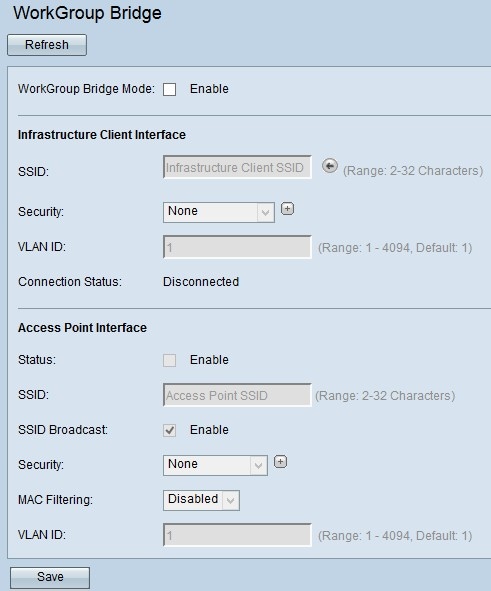
Schritt 2: Aktivieren Sie Aktivieren im Feld WorkGroup Bridge Mode (Überbrückungsmodus für Arbeitsgruppen), um die Überbrückungsfunktion für Arbeitsgruppen zu aktivieren.
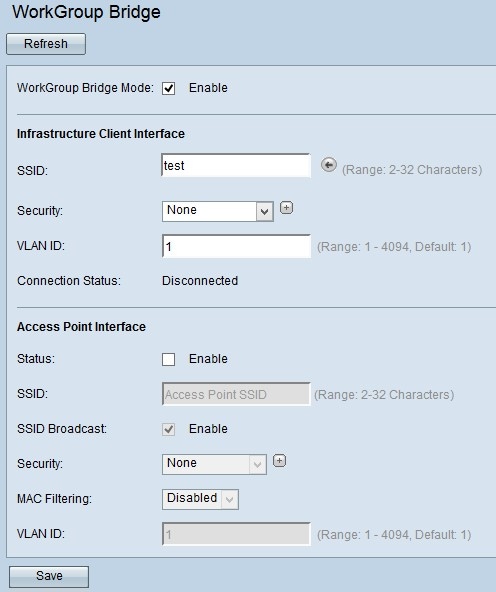
Schritt 3: Geben Sie den Service Set Identifier (SSID)-Namen in das SSID-Feld für die Infrastruktur-Client-Schnittstelle ein.
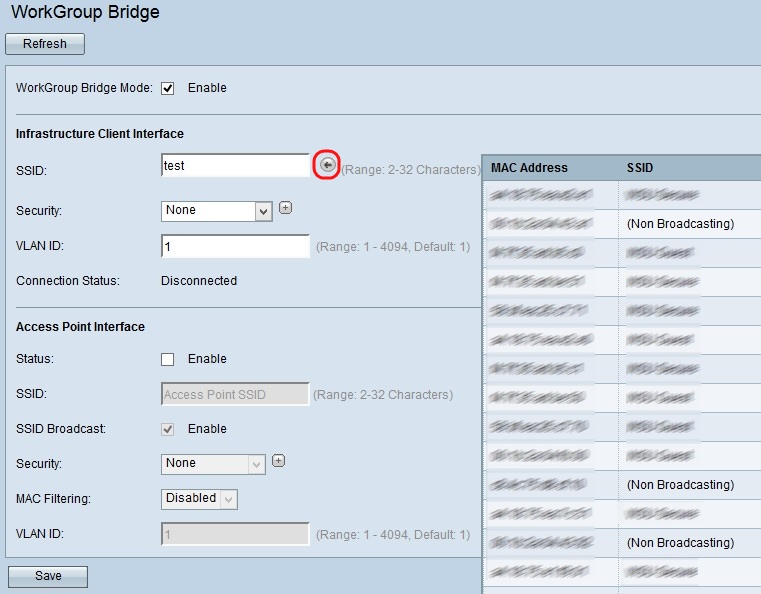
Tipp: Sie können auch auf das Pfeilsymbol neben dem SSID-Feld klicken, um nach ähnlichen benachbarten SSIDs zu suchen. Diese Option ist nur aktiviert, wenn die Funktion "AP Detection" (AP-Erkennung) in der standardmäßig deaktivierten Funktion "Rogue AP Detection" (Erkennung nicht autorisierter Access Points) aktiviert ist. Weitere Informationen zur Aktivierung der Erkennung nicht autorisierter APs finden Sie im Artikel Entdeckung nicht autorisierter APs auf den Access Points WAP121 und WAP321.
Schritt 4: Wählen Sie aus der Dropdown-Liste Security (Sicherheit) den Sicherheitstyp aus, mit dem eine Client-Station auf dem Upstream-WAP-Gerät (Infrastructure Client Interface) authentifiziert werden soll. Folgende Werte sind gültig:
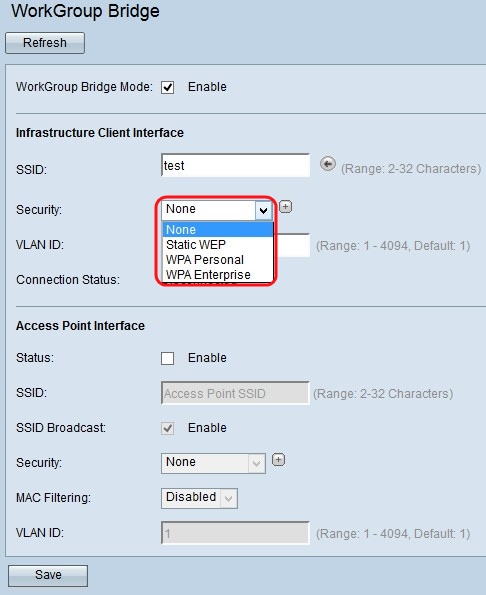
・ Keine — Offen oder keine Sicherheit. Dies ist der Standardwert. Fahren Sie bei Auswahl dieser Option mit Schritt 5 fort.
・ Statisches WEP - Statisches WEP ist die minimale Sicherheit und kann bis zu 4 Schlüssel mit einer Länge von 64 bis 128 Bit unterstützen. Für alle Knoten muss derselbe Schlüssel verwendet werden. Die Konfiguration für statisches WEP finden Sie unter Statisches WEP.
・ WPA Personal - WPA Personal ist im Vergleich zu WEP fortschrittlicher und kann Schlüssel mit einer Länge von 8-63 Zeichen unterstützen. Die Verschlüsselungsmethode ist RC4 für WPA und Advanced Encryption Standard (AES) für WPA2. WPA2 wird empfohlen, da es über einen leistungsfähigeren Verschlüsselungsstandard verfügt. Die Konfiguration von WPA Personal finden Sie unter WPA Personal for Client Interface.
・ WPA Enterprise - WPA Enterprise ist die fortschrittlichste und empfohlene Sicherheitslösung. Es verwendet PEAP (Protected Extensible Authentication Protocol), bei dem jeder Wireless-Benutzer unter WAP mit individuellen Benutzernamen und Kennwörtern autorisiert ist, die sogar AES-Verschlüsselungsstandards unterstützen können. Neben PEAP wird auch Transport Layer Security (TLS) verwendet, wobei jeder Benutzer ein zusätzliches Zertifikat bereitstellen muss, um Zugriff zu erhalten. Die Verschlüsselungsmethode ist RC4 für WPA und Advanced Encryption Standard (AES) für WPA2. Die Konfiguration des WPA-Unternehmens finden Sie unter WPA-Unternehmen.
Hinweis: Je nach gewähltem IEEE 802.11-Modus sind die oben genannten Optionen möglicherweise unterschiedlich verfügbar.
Schritt 5: Geben Sie die VLAN-ID in das Feld VLAN-ID für die Infrastruktur-Client-Schnittstelle ein.
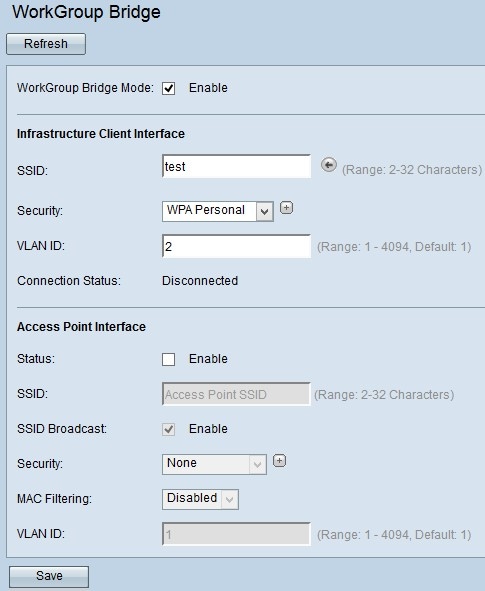
Schritt 6: Aktivieren Sie im Feld Status die Option Enable (Aktivieren), um Bridging auf der Access Point-Schnittstelle zu aktivieren.
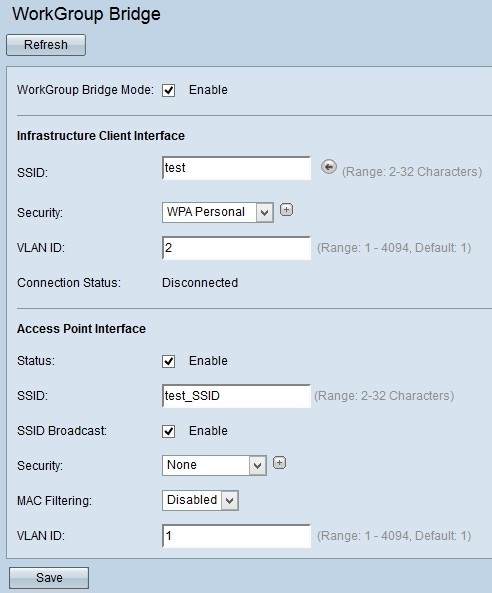
Schritt 7. Geben Sie den Service Set Identifier (SSID) in das SSID-Feld für die Access Point-Schnittstelle ein.
Schritt 8: (Optional) Wenn Sie die Downstream-SSID übertragen möchten, aktivieren Sie im Feld SSID-Broadcast das Kontrollkästchen Enable (Senden aktivieren). Diese Funktion ist standardmäßig aktiviert.
Schritt 9. Wählen Sie aus der Dropdown-Liste Security (Sicherheit) den Sicherheitstyp aus, der für die Authentifizierung von Downstream-Client-Stationen gegenüber dem WAP-Gerät (Access Point Interface) verwendet werden soll. Folgende Werte sind gültig:
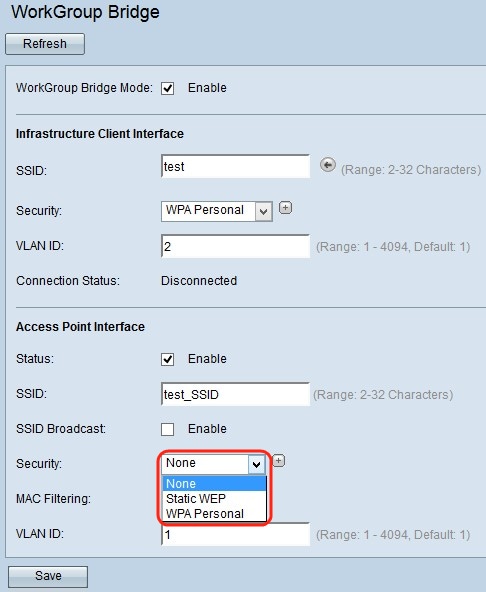
・ Keine — Offen oder keine Sicherheit. Dies ist der Standardwert. Überspringen Sie Schritt 10, wenn Sie dies wählen.
・ Statisches WEP - Statisches WEP ist die minimale Sicherheit und kann bis zu 4 Schlüssel mit einer Länge von 64 bis 128 Bit unterstützen. Informationen zur Konfiguration von statischem WEP finden Sie unter Statisches WEP
・ WPA Personal - WPA Personal ist im Vergleich zu WEP fortschrittlicher und unterstützt Schlüssel mit einer Länge von 8 bis 63 Zeichen. Die Verschlüsselungsmethode ist entweder Temporal Key Integrity Protocol (TKIP) oder Counter Cipher Mode with Block Chaining Message Authentication Code Protocol (CCMP). WPA2 mit CCMP wird empfohlen, da es einen leistungsfähigeren Verschlüsselungsstandard, Advanced Encryption Standard (AES), im Vergleich zu TKIP, das nur einen 64-Bit-RC4-Standard verwendet, aufweist. Die Konfiguration von WPA Personal finden Sie unter WPA Personal for Access Point Interface.
Schritt 10. Wählen Sie aus der Dropdown-Liste MAC-Filterung den Typ der MAC-Filterung aus, die Sie für die Access Point-Schnittstelle konfigurieren möchten. Wenn diese Option aktiviert ist, wird Benutzern der Zugriff auf den WAP basierend auf der MAC-Adresse des Clients, den sie verwenden, gewährt oder verweigert. Folgende Werte sind gültig:
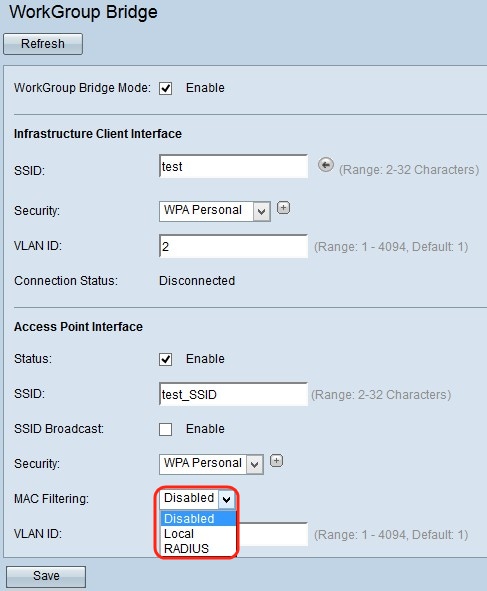
・ Deaktiviert - Alle Clients können auf das Upstream-Netzwerk zugreifen. Dies ist der Standardwert.
・ Lokal - Die Gruppe von Clients, die auf das Upstream-Netzwerk zugreifen können, ist auf die Clients beschränkt, die in einer lokal definierten MAC-Adressliste angegeben sind.
・ Radius - Die Gruppe von Clients, die auf das Upstream-Netzwerk zugreifen können, ist auf die Clients beschränkt, die in einer MAC-Adressliste auf einem RADIUS-Server angegeben sind.
Schritt 11. Geben Sie die VLAN-ID in das Feld VLAN-ID für die Client-Schnittstelle des Access Points ein.
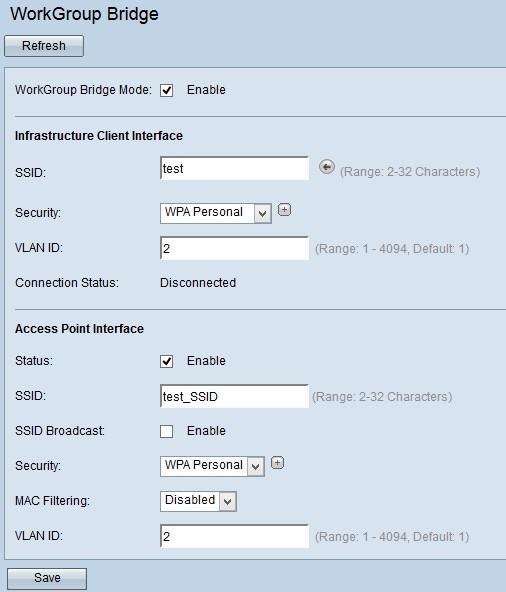
Hinweis: Um das Bridging von Paketen zu ermöglichen, muss die VLAN-Konfiguration für die Schnittstelle des Access Points und die kabelgebundene Schnittstelle mit der der Infrastruktur-Client-Schnittstelle übereinstimmen.
Schritt 12: Klicken Sie auf Speichern, um die Einstellungen zu speichern.
Statisches WEP
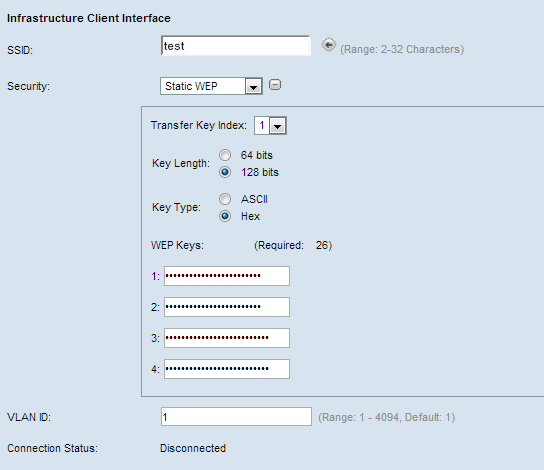
Schritt 1: Wenn Sie Static WEP (Statisches WEP) auswählen, werden einige zusätzliche Felder angezeigt. Wählen Sie aus der Dropdown-Liste im Feld Transfer Key Index (Übertragungsschlüsselindex) einen Schlüsselindex aus. Die verfügbaren Werte sind 1, 2, 3 und 4. Der Standardwert ist 1. Der Schlüsselindex ist für verschiedene WLANs unterschiedlich. Die mit einem bestimmten WLAN verbundenen Geräte müssen über denselben Schlüsselindex verfügen. Dieser Schlüssel wird zur Verschlüsselung von Daten für die Kommunikation verwendet.
Schritt 2: Wählen Sie im Feld Schlüssellänge entweder das Optionsfeld 64 Bit oder das Optionsfeld 128 Bit aus. Gibt die Länge des verwendeten Schlüssels an.
Schritt 3: Klicken Sie auf das gewünschte Optionsfeld im Feld Schlüsseltyp. WEP-Schlüssel sind in der Regel hexadezimal.
・ ASCII - ASCII (American Standard Code for Information Interchange) ist ein Zeichenkodierungsschema, das auf dem englischen Alphabet basiert und in 128 spezifizierte Zeichen kodiert ist.
・ HEX — HEX (Hexadezimal) ist ein Positionsnummernsystem mit Basis 16. Es verwendet 16 verschiedene Symbole 0-9 für 0 bis 9 Zahlen und A,B,C,D,E,F Werte von zehn bis fünfzehn. Jedes Hexadezimalzeichen steht für vier Binärziffern.
Schritt 4: Geben Sie bis zu vier WEP-Schlüssel in die nächsten vier Felder ein, die als 1, 2, 3 und 4 unter dem Feld WEP-Schlüssel markiert sind. Dies ist eine Zeichenfolge, die als Schlüssel eingegeben wird. Die Länge des Schlüssels variiert je nach Länge und Typ des Schlüssels. Die erforderliche Länge wird neben dem Feld "WEP Key" (WEP-Schlüssel) angezeigt. Die WEP-Schlüsselzeichenfolgen müssen in allen WAP-Knoten (AP und Clients) übereinstimmen und sich im gleichen Feld befinden. Das heißt, wenn String 1 in einem Gerät Schlüssel 1 ist, muss String 1 auch in den anderen Geräten in der Arbeitsgruppenbrücke Schlüssel 1 sein.
WPA Personal für Client-Schnittstelle

Schritt 1:Überprüfen Sie die gewünschten WPA-Versionen im Feld WPA-Versionen. Normalerweise wird WPA nur ausgewählt, wenn einige der WAPs im Bridge-System WPA2 nicht unterstützen. WPA2 ist die fortgeschrittenere und empfohlene Version.
・ WPA - Wenn das Netzwerk über Client-Stationen verfügt, die die ursprüngliche Version von WPA unterstützen.
・ WPA2 - Wenn alle Client-Stationen im Netzwerk WPA2 unterstützen. Diese Protokollversion bietet die beste Sicherheit gemäß dem IEEE 802.11i-Standard.
Schritt 2: Geben Sie den gemeinsamen WPA-Schlüssel in das Feld Key (Schlüssel) ein. Der Schlüssel kann alphanumerische Zeichen, Groß- und Kleinbuchstaben sowie Sonderzeichen enthalten.
WPA Personal für Access Point-Schnittstelle

Schritt 1: Überprüfen Sie die gewünschten WPA-Versionen im Feld WPA-Versionen. In der Regel wird WPA nur ausgewählt, wenn einige der beteiligten WAPs WPA2 nicht unterstützen. Andernfalls wird WPA2 empfohlen.
・ WPA - Wenn das Netzwerk über Client-Stationen verfügt, die die Originalversion WPA unterstützen.
・ WPA2 - Wenn alle Client-Stationen im Netzwerk WPA2 unterstützen. Diese Protokollversion bietet die beste Sicherheit gemäß dem IEEE 802.11i-Standard.
Hinweis: Wenn das Netzwerk eine Mischung aus WPA- und WPA2-Clients ist, aktivieren Sie beide Kontrollkästchen. Dadurch können sowohl WPA- als auch WPA2-Client-Stationen eine Verbindung herstellen und sich authentifizieren. Für Clients, die WPA2 unterstützen, wird jedoch das robustere WPA2 verwendet.
Schritt 2: Wählen Sie die gewünschten Verschlüsselungssuiten aus dem Feld Cipher Suites (Verschlüsselungssuiten).
・ TKIP — Temporal Key Integrity Protocol (TKIP) verwendet nur einen 64-Bit-RC4-Standard.
・ CCMP (AES) - Counter Cipher Mode with Block Chaining Message Authentication Code Protocol (CCMP) ist das Sicherheitsprotokoll, das von AES (Advanced Encryption Standard) verwendet wird. WPA2 mit CCMP wird empfohlen, da es über einen leistungsfähigeren Verschlüsselungsstandard verfügt.
Hinweis: Sie können entweder eine oder beide Optionen auswählen. Sowohl TKIP- als auch AES-Clients können eine Verbindung zum WAP-Gerät herstellen.
Schritt 3: Geben Sie den gemeinsamen WPA-Schlüssel in das Feld Key (Schlüssel) ein. Der Schlüssel kann alphanumerische Zeichen, Groß- und Kleinbuchstaben sowie Sonderzeichen enthalten.
Schritt 4: Geben Sie die Rate im Feld Broadcast Key Refresh Rate (Aktualisierungsrate für Übertragungsschlüssel) ein.
WPA-Enterprise
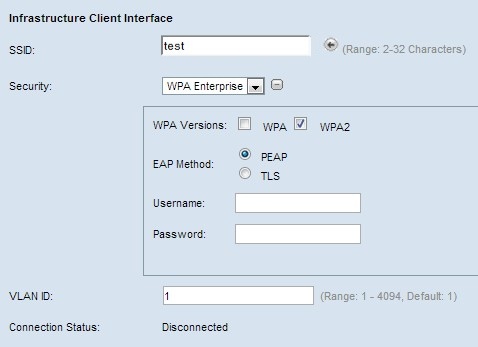
Schritt 1:Überprüfen Sie die gewünschten WPA-Versionen im Feld WPA-Versionen. In der Regel wird WPA nur ausgewählt, wenn einige der WAPs im Bridge-System WPA2 nicht unterstützen. WPA2 ist die fortgeschrittenere und empfohlene Version.
・ WPA - Wenn das Netzwerk über Client-Stationen verfügt, die die Originalversion WPA unterstützen.
・ WPA2 - Wenn alle Client-Stationen im Netzwerk WPA2 unterstützen. Diese Protokollversion bietet die beste Sicherheit gemäß dem IEEE 802.11i-Standard.
Hinweis: Wenn das Netzwerk eine Mischung aus WPA- und WPA2-Clients ist, aktivieren Sie die beiden Kontrollkästchen. Dadurch können sowohl WPA- als auch WPA2-Client-Stationen eine Verbindung herstellen und sich authentifizieren. Für Clients, die WPA2 unterstützen, wird jedoch das robustere WPA2 verwendet.
Schritt 2: Klicken Sie auf das entsprechende Optionsfeld, um eine der beiden EAP-Methoden auszuwählen.
・ PEAP — Protected EAP. Es verlässt sich auf TLS, vermeidet jedoch die Installation digitaler Zertifikate auf jedem Client. Stattdessen wird die Authentifizierung über einen Benutzernamen und ein Kennwort ermöglicht. Wenn Sie diese Option wählen, gehen Sie zu PEAP (Protected Extensible Authentication Protocol).
・ TLS — Authentifizierung durch Austausch digitaler Zertifikate. Wenn Sie diese Option wählen, gehen Sie zu TLS (Transport Layer Security).
PEAP (Protected Extensible Authentication Protocol)
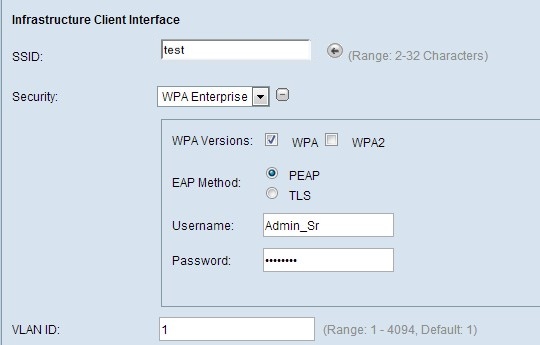
Schritt 1: Geben Sie im Feld Benutzername einen Benutzernamen ein.
Schritt 2: Geben Sie ein Kennwort in das Feld Kennwort ein.
TLS (Transport Layer Security)
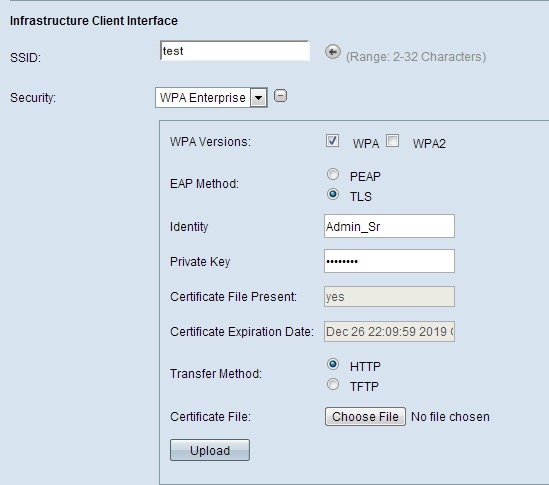
Schritt 1: Wählen Sie den Übertragungsmodus zum Herunterladen einer Zertifikatsdatei für die TLS-Authentifizierung aus.
・ HTTP — Wenn Sie das Zertifikat von einem Webserver von PC herunterladen möchten. Wenn Sie dies wählen, gehen Sie zu HTTP.
・ TFTP — Wenn Sie das Zertifikat von einem Dateiserver herunterladen möchten. Wenn Sie diese Option auswählen, wechseln Sie zu TFTP.
HTTP
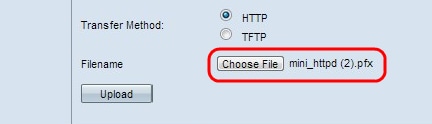
Schritt 1: Klicken Sie auf Choose file (Datei auswählen), um eine Zertifikatsdatei auszuwählen. Es muss sich um eine Zertifikatsdatei mit den Erweiterungen .pem, .pfx usw. handeln. Andernfalls kann die Datei nicht hochgeladen werden.
TFTP
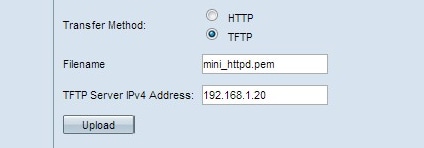
Schritt 1: Geben Sie den Namen der Zertifikatsdatei in das Feld Dateiname ein.
Schritt 2: Geben Sie die IP-Adresse des TFTP-Servers ein.
Hinweis: Im Feld "Certificate File Transfer" (Übertragung der Zertifikatsdatei) wird angezeigt, ob im WAP ein Zertifikat vorhanden ist. Im Feld "Certificate Expiration Date" (Ablaufdatum des Zertifikats) wird das Ablaufdatum des aktuellen Zertifikats angezeigt.
Schritt 3: Klicken Sie auf Hochladen, um die Datei auf das Gerät hochzuladen.
Revisionsverlauf
| Überarbeitung | Veröffentlichungsdatum | Kommentare |
|---|---|---|
1.0 |
11-Dec-2018 |
Erstveröffentlichung |
 Feedback
Feedback